拡張Xbox360ゲームの拡張グラフィックを無効にする
リマスターされたXbox360ゲーム、または一般に(Remastered Xbox 360 games)Xbox One用の「下位互換性のある」ゲームとして知られているゲームは 、Microsoftがこれまでに行った(Microsoft)主要な発表(major announcement)の1つでした。現在のシナリオには、460を超えるXbox 360ゲーム、11のXbox (Xbox One)OneX拡張Xbox360(X Enhanced Xbox 360)タイトル、および13のオリジナルXbox(Original Xbox)ゲームが含まれています。
長い3年後、Xboxチームは(Xbox Team)、パフォーマンスとグラフィックスのどちらか( choose between Performance and Graphics)を選択できるアップデートを展開しています。Xbox 360(Xbox One X)でゲームをプレイすると、拡張グラフィックス(Enhanced graphics)がデフォルトでオンになり、ゲームの解像度が高くなり、ピクセル数が9倍になり、テクスチャの詳細が増え、アンチエイリアシングが実行されます。見た目がはっきりしているため、ゲームは以前のバージョンよりもはるかに見栄えがします。
グラフィック(Graphics)設定をオフにすると、 XboxOneXまたはXboxOneS(Xbox One X or Xbox One S)と比較してグラフィックが低くなります。変更する場合は、ゲームを再開する必要があります。
拡張Xbox360(Enhanced Xbox 360)ゲームの(Games)拡張グラフィック(Enhanced Graphics)を無効にする
以下の手順に従ってください。(Follow the steps below:)
Xbox 360モードに入るには、最初にゲームを起動する必要があります。
以前にサインインしたことがない場合は、ここでXboxアカウントを使用して、サインインする必要があります。(Account)この後、プロファイルがダウンロードされます。
Xbox 360ガイドを持参するには、コントローラーの[表示]ボタンと[メニュー]ボタンを押す必要があります。デフォルトでは、XboxOneガイド(Xbox One Guide)が開きます。
次に、[設定](Settings) ブレードに移動します。
XboxOneXの設定を選択します。(Xbox One X Settings.)
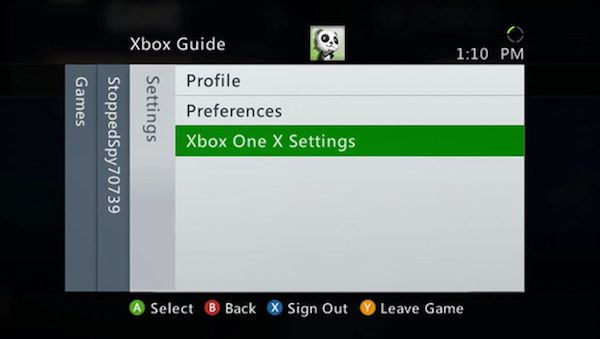
「グラフィックス(Graphics)」または「パフォーマンス(Performance)」を最適化するために選択します。
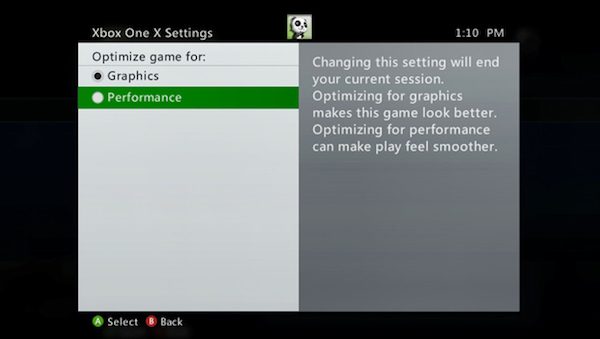
パフォーマンスを選択すると、グラフィックは低くなりますが、ゲームははるかにスムーズに実行される可能性があります。
Xbox One Xには多くの馬力がありますが、まれに、ゲームが実際に実行されていない場合は、このオプションが便利です。
この機能はXboxOneでは使用できないことに注意してください。(Do note that this feature is not available for Xbox One.)
Related posts
Xbox 360およびXbox Oneのための最良のホラーGames
Xbox Oneのための10の最高の戦闘ゲーム
PC GamesでPC GamesのWindows 10のSpotifyの使用方法
ゲームをプレイしようとすると、Error 0x80832003または0x803F7003が発生します
a Way OUT:Xbox ONE game review
Fix Xbox Live error 121010 Microsoft Solitaire Collectionをプレイしながら
Fix PUBG Xbox errorからTokenを取得できませんでした
Windows 10のerror 1170000のFix Microsoft Solitaire sign
PC、Xbox、PlayStation向けの10の非暴力ビデオゲーム
Microsoft Xbox One X vs Xbox One S - 主な違いについて説明した
Xbox OneでGame Clipsを記録、編集、共有、削除、および管理する方法
Xbox360をWindowsPCに接続する方法
Xbox Oneのトップ10 Card and Board games games
Windows PC、Xbox OneおよびPlayStation 4の場合はApex Legends game
Xbox Oneの撮影方法、共有、delete and manage Screenshots
あなたの子供のためのXbox Oneを設定する方法
実績のための7つの最も簡単なXboxOneゲーム
PCでXboxGamePassゲームをプレイする方法
Xbox One Strategy Gamesチェックアウトしたい
Xbox Oneの設定方法Xbox Oneの設定を高速化する方法
